E-Mail-Probleme¶
Dieses Dokument enthält eine Erläuterung der am häufigsten auftretenden E-Mail-Probleme in Odoo.
Ausgehende E-Mails¶
E-Mail nicht gesendet¶
Der erste Indikator, der Ihnen anzeigt, dass eine E-Mail nicht gesendet wurde, ist der rote ✉️ (Umschlag) neben dem Datum und der Uhrzeit der Nachricht im Chatter.
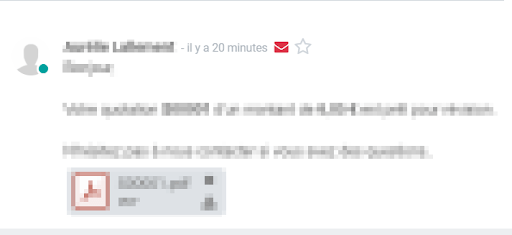
Nicht gesendete E-Mails erscheinen auch in der E-Mail-Warteschlange von Odoo. Sie können im Entwicklermodus auf die E-Mail-Warteschlange zugreifen, indem Sie zu gehen. Nicht gesendete E-Mails erscheinen in Türkis, während gesendete E-Mails in Grau erscheinen.
Häufige Fehlermeldungen¶
Tageslimit erreicht¶

Jeder E-Mail-Dienstanbieter hat seine eigenen Limits fpr den E-Mail-Versand. Die Limits können täglich, stündlich und manchmal sogar pro Minute festgelegt sein. Auch Odoo setzt Limits für den E-Mail-Versand der Kunden, um zu verhindern, dass Odoos E-Mail-Server auf eine schwarze Liste gesetzt werden.
Hier sind die Standardlimits für neue Datenbanken:
200 E-Mails pro Tag für Odoo-Online- und Odoo.sh- Datenbanken mit einem aktiven Abonnement.
20 E-Mails pro Tag für 1-App-gratis-Datenbanken.
50 E-Mails pro Tag für Testdatenbanken.
Im Falle einer Migration wird Ihr tägliches Limit möglicherweise auf 50 E-Mails pro Tag zurückgesetzt.
Wenn das Tageslimit erreicht wurde:
Wenden Sie sich an das Odoo-Supportteam, das das Tageslimit je nach den folgenden Faktoren erhöhen kann:
Wie viel Benutzer sind in der Datenbank?
Welche Apps sind installiert?
Die Unzustellbarkeitsrate: der Prozentsatz der E-Mail-Adressen, die Ihre E-Mails nicht erhalten haben, weil sie von einem Mailserver auf dem Weg zum Endempfänger zurückgeschickt wurden.
Verwenden Sie einen eigenen Postausgangsserver, um unabhängig von Odoos Maillimit zu sein (lesen Sie dazu die entsprechende E-Mail-Dokumentation),
Warten Sie bis 23 Uhr (UTC), bis das Tageslimit zurückgesetzt wird, und versuchen Sie dann erneut, die E-Mail zu versenden. Gehen Sie im Entwicklermodus zu und klicken Sie dann auf die Schaltfläche Wiederholen neben einer nicht gesendeten E-Mail.
Warnung
Das Tageslimit für E-Mails ist für die Datenbank umfassend. Standardmäßig zählt jede interne Nachricht, Benachrichtigung, hinterlassene Notiz usw. als eine E-Mail für das Tageslimit, wenn sie jemanden per E-Mail benachrichtigt. Dies kann durch den Empfang von Benachrichtigungen in Odoo, anstelle von E-Mails, gemildert werden.
SMTP-Fehler¶
Simple-Mail-Transport-Protocol-(SMTP-)Fehlermeldungen erklären, warum eine E-Mail nicht erfolgreich gesendet wurde. SMTP ist ein Protokoll zur Beschreibung der E-Mail-Struktur und überträgt Daten von Nachrichten über das Internet. Die von E-Mail-Diensten generierten Fehlermeldungen sind hilfreiche Tools zur Diagnose und Behebung von E-Mail-Problemen.
Example
Dies ist ein Beispiel für einen permanenten 554-SMTP-Zustellungsfehler: 554: Zustellungsfehler: Ihre Nachricht an ------@yahoo.com konnte leider nicht zugestellt werden. Diese Mailbox ist deaktiviert (554.30). - mta4471.mail.bf1.yahoo.com --- Unterhalb dieser Zeile befindet sich eine Kopie der Nachricht.
Das Fehlerbeseitigungsmenü kann verwendet werden, um Probleme beim SMTP-Versand aus einer Datenbank heraus zu untersuchen. Um auf das Menü zuzugreifen, muss der Entwicklermodus aktiviert sein. Nach der Aktivierung navigieren Sie zum oben rechts in der Menüleiste (das 🐞 (Fehler)-Symbol), .
Das Menü Nachrichten verwalten öffnet eine Liste aller gesendeten Nachrichten in einem bestimmten Datensatz. Zu jeder Nachricht finden Sie Informationen über den Versand, einschließlich des Typs und des Untertyps der Nachricht.
Weitere Informationen sind, an wen die Nachricht gesendet wurde und ob Odoo eine Unzustellbarkeitsnachricht von einem E-Mail-Server erhalten hat.

Bemerkung
Ein Benutzer muss sich in einer Ansicht in Odoo befinden, die einen Chatter enthält, damit die Menüoption Nachrichten verwalten erscheint.
Kein Fehler aufgetreten¶
Odoo ist nicht immer in der Lage, Informationen über den Grund des Fehlers zu liefern. Die verschiedenen E-Mail-Anbieter wenden eine personalisierte Politik der unzustellbaren Mails an, und es ist Odoo nicht immer möglich, diese richtig zu interpretieren.
Wenn Sie dieses Problem immer wieder mit demselben Kunden oder derselben Domain haben, zögern Sie bitte nicht, den Odoo Support zu kontaktieren, um die Ursache zu finden.
Bemerkung
Einer der häufigsten Gründe dafür, dass eine E-Mail nicht ohne Fehlermeldung versendet wird, hängt mit der Konfiguration von SPF und/oder DKIM zusammen. Stellen Sie außerdem sicher, dass der mail.bounce.alias in den Systemparametern definiert ist. Greifen Sie im Entwicklermodus auf die Systemparameter zu, indem Sie zu navigieren.
E-Mails verspätet gesendet¶
E-Mail-Kampagnen werden zu einem geplanten Zeitpunkt mit einer in der Datenbank vorprogrammierten Verzögerung versendet. Odoo verwendet eine verzögerte Aufgabe, um E-Mails zu versenden, die als „nicht dringend“ eingestuft werden (Newsletter-Formate, wie z. B. Massenmailings, Marketing-Automatisierung und Veranstaltungen). Mit dem cron des Systemdienstprogramms können Sie Programme so planen, dass sie automatisch in bestimmten Abständen ausgeführt werden. Odoo verwendet diese Strategie, um eine Überlastung der Mailserver zu vermeiden und stattdessen die individuelle Kommunikation zu priorisieren. Dieser cron heißt E-Mail: E-Mail-Manager für Warteschlange und kann im Entwicklermodus unter aufgerufen werden.

Tipp
Was ist ein Cron? Ein Cron ist eine Aktion, die Odoo im Hintergrund ausführt, um einen bestimmten Code zur Erfüllung einer Aufgabe auszuführen.
Wichtig
Standardmäßig wird der Cron für Massenmailings alle 60 Minuten ausgeführt. Dies kann auf nicht weniger als 5 Minuten geändert werden. Wenn die Aktion jedoch alle 5 Minuten ausgeführt wird, würde dies die Odoo-Datenbank überlasten (und das System belasten), daher wird dies nicht empfohlen. Um den Cron für Massenmailings zu bearbeiten, wählen Sie die geplante Aktion E-Mail: E-Mail-Manager für Warteschlange und nehmen Sie die erforderlichen Anpassungen vor.
Die als dringend eingestuften E-Mails (Mitteilungen von einer Person an eine andere, wie z. B. Verkaufsaufträge, Rechnungen, Einkaufsaufträge usw.) werden direkt gesendet.
Eingehende E-Mails¶
Wenn Sie ein Problem mit eingehenden E-Mails haben, gibt es in Odoo unter Umständen keinen Hinweis darauf. Der Kunde, der versucht, eine Datenbank zu kontaktieren, erhält eine Unzustellbarkeitsnachricht (meistens dei Fehlermeldung 550: Mailbox nicht verfügbar).
E-Mail wurde nicht empfangen¶
Welche Schritte zu unternehmen sind, hängt von der Odoo-Plattform ab, auf der die Datenbank gehostet wird.
Odoo.sh-Benutzer können ihre Live-Protokolle im Ordner ~/logs/ finden.
Protokolle sind eine gespeicherte Sammlung aller in einer Datenbank durchgeführten Aufgaben. Sie sind eine reine Textdarstellung mit Zeitstempeln für jede in der Odoo-Datenbank durchgeführte Aktion. Dies kann hilfreich sein, um E-Mails zu verfolgen, die die Datenbank verlassen. Ein fehlgeschlagener Versand lässt sich auch an Protokollen erkennen, die anzeigen, dass wiederholt versucht wurde, die Nachricht zu senden. In den Protokollen wird jede Aktion auf den E-Mail-Servern von der Datenbank aus angezeigt.
Der Ordner ~/logs/ (auf den Sie über die Befehlszeile oder das Odoo.sh-Dashboard zugreifen können) einer Odoo.sh-Datenbank enthält eine Liste von Dateien mit den Protokollen der Datenbank. Die Protokolldateien werden täglich um 5:00 Uhr (UTC) erstellt.
Tipp
Die beiden letzten Tage (heute und gestern) werden nicht komprimiert, während die älteren Tage komprimiert werden, um Platz zu sparen. Die Namen der Dateien für heute und gestern lauten jeweils: odoo.log und odoo.log.1.
Für die folgenden Tage werden sie mit ihrem Datum benannt und dann komprimiert. Verwenden Sie den Befehl grep und zgrep (für die komprimierten Dateien), um die Dateien zu durchsuchen.
Siehe auch
Weitere Informationen zu Protokollen und dazu, wie Sie über das Odoo.sh-Dashboard darauf zugreifen können, finden Sie in dieser Dokumentation zur Administration.
Weitere Informationen über den Zugriff auf Protokolle über die Befehlszeile finden Sie in dieser Entwicklerdokumentation.
Odoo-Online-Benutzer haben keinen Zugriff auf die Protokolle. Sie können sich jedoch an den **Odoo Support <https://www.odoo.com/help>`_ wenden, wenn Sie ein wiederkehrendes Problem mit demselben Client oder derselben Domain haben.
Hilfe vom Odoo Support erhalten¶
Um Ihnen effizient helfen zu können, geben Sie uns bitte so viele Informationen wie möglich. Hier ist eine Liste mit Informationen, die hilfreich sein können, wenn Sie das Odoo-Supportteam wegen eines Problems kontaktieren:
Senden Sie eine Kopie der E-Mail-Kopfzeilen. Die
.EML-Datei (oder Kopfzeilen) der E-Mail ist das Dateiformat, das alle für eine Untersuchung erforderlichen technischen Informationen enthält. In der Dokumentation des E-Mail-Anbieters wird möglicherweise erklärt, wie Sie auf die EML-Datei/Kopfzeilen zugreifen können. Sobald Sie die Kopfzeilen der E-Mail erhalten haben, ist es für das Odoo-Supportteam am effizientesten, diese in das Odoo-Supportticket einzutragen, um die Angelegenheit zu untersuchen.Erläutern Sie den genauen Ablauf, den Sie befolgen, um diese E-Mails normalerweise in Odoo zu erhalten. Hier finden Sie Beispiele für Fragen, deren Antworten nützlich sein können:
Ist dies eine Benachrichtigung von einer Antwort in Odoo erhaltenen Antwort?
Ist dies eine Nachricht, die von der Odoo-Datenbank gesendet wird?
Wird ein Posteingangsserver verwendet oder wird die E-Mail irgendwie umgeleitet?
Gibt es ein Beispiel für eine korrekt weitergeleitete E-Mail?
Beantworten Sie die folgenden Fragen:
Handelt es sich um ein allgemeines Problem oder ist es spezifisch für einen Anwendungsfall? Wenn es sich um einen bestimmten Anwendungsfall handelt, welchen genau?
Funktioniert es wie erwartet? Wenn die E-Mail mit Odoo versendet wird, sollte die unuzstellbare E-Mail die Odoo-Datenbank erreichen und den roten Umschlag anzeigen.
Bemerkung
Damit die Datenbank Unzustellbarkeitsnachrichten korrekt empfangen kann, muss der Systemparameter für unzustellbare E-Mails in den technischen Einstellungen festgelegt werden. Um auf diese Einstellung zuzugreifen, gehen Sie zu . Wählen Sie dann den Parameternamen mail.bounce.alias und setzen Sie den Wert auf bounce, wenn er nicht bereits gesetzt ist.